2024 Forfatter: Leah Sherlock | [email protected]. Sidst ændret: 2023-12-17 05:31
I dag er tv'et ikke et almindeligt husholdningsapparat, som udelukkende er designet til at se programmer, som det var for et par årtier siden. Nu er dette en rigtig computer, der kræver særlig pleje. Denne artikel indeholder oplysninger om, hvordan du opdaterer Samsung Smart TV.
Samsung er en af de første virksomheder, der med succes har synkroniseret tv'et og computeren, plus alt har implementeret en god internetforbindelse. Over en lang udviklingsperiode har virksomheden frigivet en model af et multifunktionelt Samsung Smart TV.
Hvad er Samsung Smart TV?
Samsung Smart TV er et TV, der har en speciel Samsung Smart-platform. Det er denne platform, der gør det muligt at være multimedie og få adgang til en enorm mængde internetindhold.
Sådan en enhed kan nemt konkurrere med en computer eller telefon med hensyn til dens kommunikationsmuligheder. Specielle installerede applikationer tilladerudveksle beskeder, chatte på sociale netværk og få al den information, du har brug for, fra internettet.
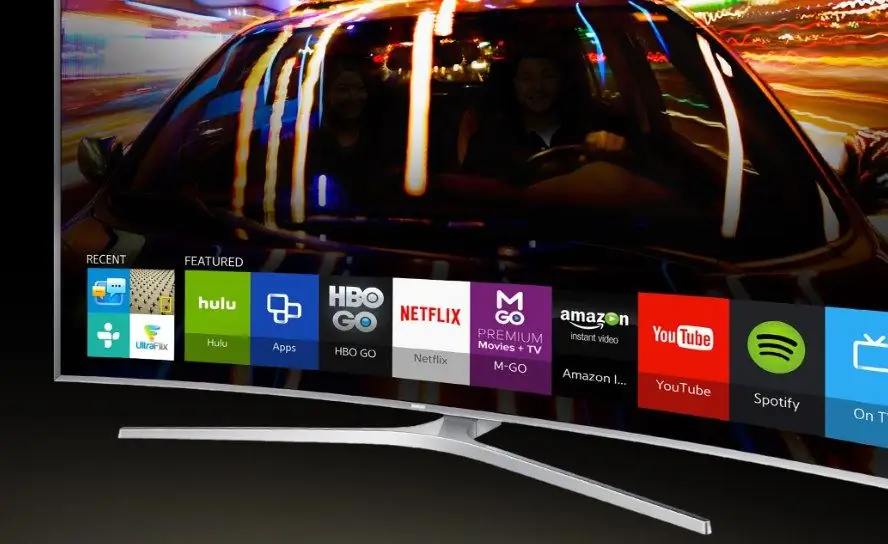
Praktisk t alt al multitasking og multifunktionalitet er forbundet med tilstedeværelsen af en internetforbindelse til tv'et. Uden den giver det absolut ingen mening at købe en Smart-model.
Samsung Smart TV-firmware: hvorfor opdatere det?
Hvis du er en ret erfaren bruger, kan du gå til det sidste afsnit af denne artikel, hvor der er svar på spørgsmålet om, hvordan du opdaterer "Samsung Smart TV".
Firmware er den software, der er installeret på enheden. Opdatering forbedrer kvaliteten af enheden og udvider dens funktionalitet, for eksempel kan opdatering af Samsung Smart TV-afspilleren forbedre ydeevnen betydeligt. Ofte er det ham, der er årsagen til forkert arbejde; uden det vil der norm alt ikke afspilles en eneste online-udsendelse. Softwareopdatering (blinker) udføres på følgende måder:
- Ved at downloade via USB.
- Direkte via internettet.
Fortrinsret gives stadig til et USB-drev, fordi det er meget sikrere at downloade software gennem det.
Før du begynder at downloade software (nyere eller med henblik på geninstallation), anbefales det at sikre dig, at denne software er kompatibel med den enhed, den skal installeres på. Forkert valg af software vil skade driften af udstyret eller endda føre til detopdeling.
Hvordan vælger man den rigtige firmwareversion?
Der er individuel software til hver specifik modelserie af tv'er. Alle opdateringer kan findes på Samsungs officielle hjemmeside. Her skal du omhyggeligt nærme dig valget af software og finde den passende model. Det vises norm alt i dokumentationen eller på et klistermærke på bagsiden af tv'et.
Derudover skal du vide, hvad der præcist er installeret på enheden på et givet tidspunkt, dette er nødvendigt for at sammenligne versionen af opdateringen, der er placeret på ressourcen. Sådan information kan findes som følger: "Menu" - "Support" - "Softwareopdatering".

Det er værd at bemærke, at i de fleste tilfælde opstår spørgsmålet om, hvordan man opdaterer "Samsung Smart TV" for brugeren fra omkring seks måneder til et års drift.
Behovet for denne opdatering bestemmes af firmwarenummeret. Hvis den er større end den software, der er installeret på din enhed, anbefales det at opdatere den, men hvis tallene stemmer overens, nytter det ikke noget at gøre dette.
Hvordan opdaterer du Samsung Smart TV?
Så hvis du beslutter dig for at opdatere dit TV, så bliver du nødt til at gå til det officielle Samsung-websted, vælge "Downloads"-elementet og vælge den nyeste driverversion specifikt til dit TV. Det er værd at bemærke, at forsøg på at installere en udenlandsk driver kan føre til alvorlig skade.
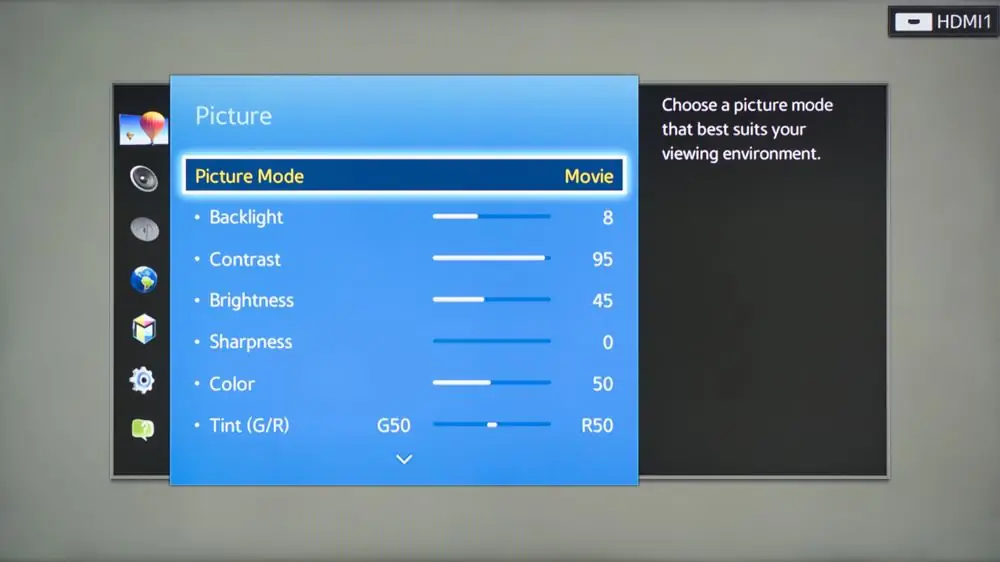
Instruktioner i, hvordan du opdaterer "Samsung SmartTV":
- Et forudformateret USB-flashdrev fyldt med software (den seneste firmwareversion) sættes i tv'ets USB-port (placeret på bagsiden).
- Vælg emnerne: "Support" - "Softwareopdatering" - "via USB" - "Ja".
- Efter at have udført de beskrevne procedurer, vil softwareopdateringsprocessen begynde.
Opdatering slutter med genstart. Når den er tændt med den nye firmware, vil arbejdsstabiliteten øges, funktionaliteten udvides, responsen på kommandoer og arbejdet generelt vil være hurtigere.
Hvis du har et spørgsmål om, hvordan du opdaterer afspilleren på "Smart TV Samsung", så behøver du ikke ændre al firmwaren, du skal bare vente et stykke tid, indtil en ny version af afspilleren udgives, eller begynd at bruge et alternativ.
Anbefalede:
Kolde toner. Hvordan identificerer man mørke og lyse kolde toner? Hvordan vælger du din kolde tone?
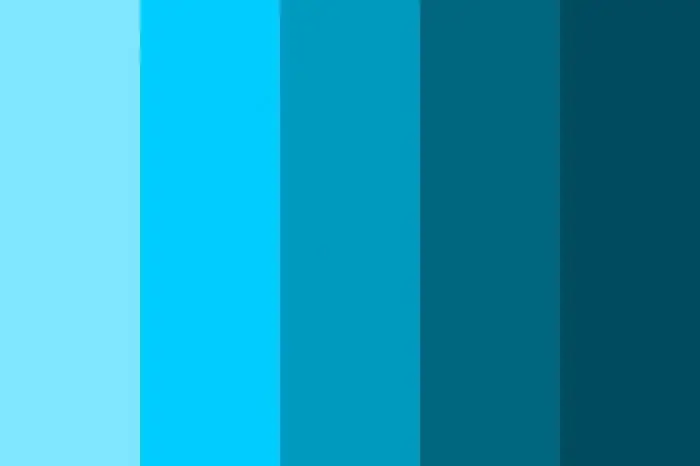
Begreberne "varme" og "kolde toner" er meget udbredt inden for en lang række områder af livet, og især i kunsten. Næsten alle bøger relateret til maleri, mode eller indretning nævner farvenuancer. Men forfatterne stopper hovedsageligt ved, at de oplyser, at et kunstværk er opført i en eller anden tone. Da begreberne varme og kolde farver er udbredte, kræver de mere detaljerede og omhyggelige overvejelser
Rim på ordet "kendt": hvordan vælger man?

Poesi er en del af litterær kritik, der dukkede op for meget længe siden. Der kendes mange indenlandske og udenlandske digtere, hvis digte beundres af næsten hele verden. Derudover er der nutidige digtere, som bor iblandt os og udgiver deres værker i trykte medier og på internettet
Trommesæt - hvordan vælger jeg?

Hvis du brændende ønsker at have et trommesæt til din rådighed, desuden af høj kvalitet og med god lyd, bliver du nødt til at tage valget med al ansvar og tålmodighed
Hvordan vælger man et rim til ordet "forstå"?

At skrive poesi er en fascinerende ting, især hvis du er født som en digter, der nyder dette værk. Nu er det blevet moderne i skolen at give opgaver til digtskrivning. Og hvem vil hjælpe børn i folkeskolen med at opnå dette? Svaret er indlysende – selvfølgelig kærlige forældre
Sådan vælger du en akustisk guitar. Sådan vælger du en elektrisk akustisk guitar

At købe en akustisk guitar for mange håbefulde musikere bliver en prøvelse. Hvordan køber man en kvalitetsmodel? Hvad er forskellen mellem nylonstrenge og metalstrenge? Er det muligt at stemme en guitar hurtigt og nemt? Svarene på disse spørgsmål hjælper dig med at træffe det rigtige valg








